安装完win10系统后,我们一般先激活win10系统,电脑才能正常使用。最近有个win10系统用户在激活系统,但是系统提示:0xffffffff,用户不知道怎么解决,然后win10系统提示How to solve 0xffffffff? 下面新毛桃U盘启动盘为大家介绍系统提示0xffffffff解决方法教程。
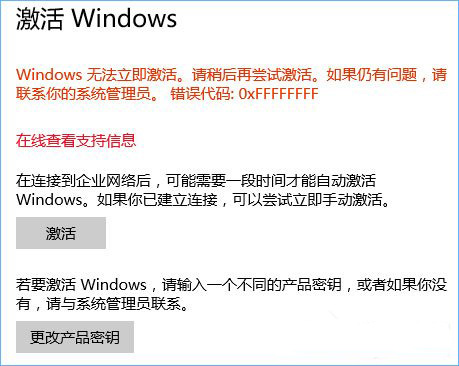
1.手机自动激活方法:同时按住Win键+R,输入“SLUI.EXE 4”,选择你的国家,然后你会看到一个免费号码和安装ID。您需要拨打此号码,输入您的安装 ID,然后单击“下一步”按钮。之后,Microsoft 的自动化系统会为您读取安装密钥,您需要将其输入到 SLUI 对话框中。如图所示:
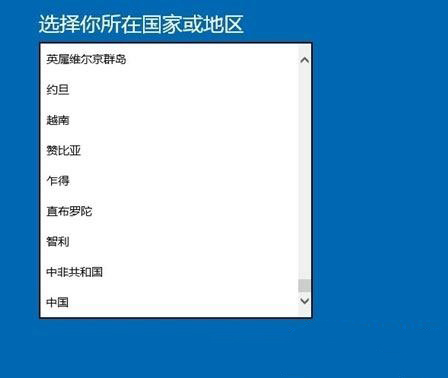
2.重置产品密钥并强制升级:同时按住Win键+R,在运行窗口输入“SLMGR.VBS -REARM”命令,点击确定重启电脑,然后输入像往常一样的产品密钥。之后还需要输入“SLMGR.VBS -ATO”进行强制激活。
3、如果无法输入产品密钥,可以输入“SLMGR.VBS -IPK XXXX-XXXX-XXXX-XXXX”命令(将X换成产品密钥),然后重启。如图所示:
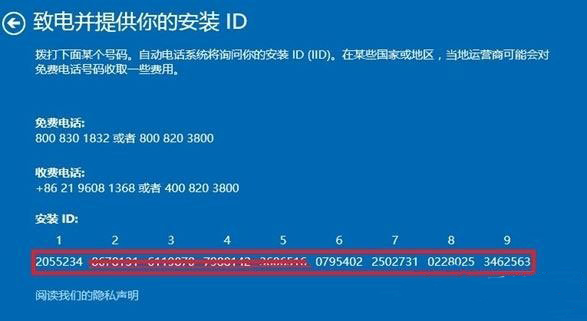
win10系统提示0xffffffff的解决方法在这里为小伙伴们介绍一下。如果用户在使用电脑时遇到同样的问题,可以参考上述方法和步骤进行操作。希望本教程能对大家有所帮助,更多精彩教程请关注新毛桃官网。
相关下载
- 立即下载雷神911gts笔记本如何使用新毛桃U盘启动盘安装win7系统

雷神911gts笔记本如何使用新毛桃U盘启动盘安装win7系统
大小:- 立即下载联想thinkpad p72笔记本如何使用新毛桃U盘安装win8系统

联想thinkpad p72笔记本如何使用新毛桃U盘安装win8系统
大小:- 立即下载无法重装系统的原因 无法重装系统怎么办

无法重装系统的原因 无法重装系统怎么办
大小:- 立即下载联想y70p-70t-ise笔记本怎么用新毛桃U盘启动盘安装win7系统

联想y70p-70t-ise笔记本怎么用新毛桃U盘启动盘安装win7系统
大小:- 立即下载machcreator-mci1p笔记本如何使用新毛桃U盘安装win10系统

machcreator-mci1p笔记本如何使用新毛桃U盘安装win10系统
大小:- 立即下载联想yoga 6 pro-13笔记本如何使用新毛桃U盘安装win8系统

联想yoga 6 pro-13笔记本如何使用新毛桃U盘安装win8系统
大小:







